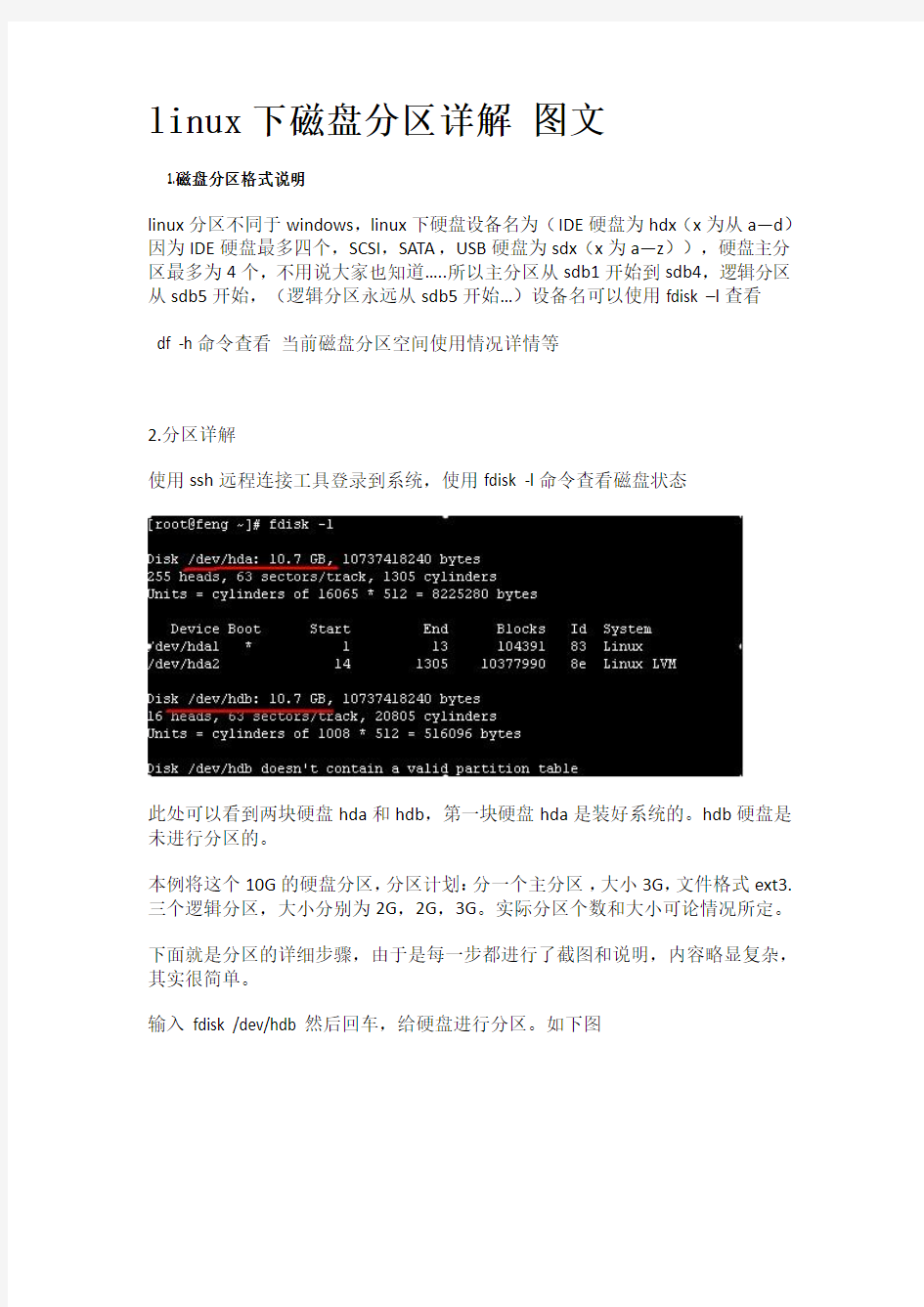

linux下磁盘分区详解图文
1.磁盘分区格式说明
linux分区不同于windows,linux下硬盘设备名为(IDE硬盘为hdx(x为从a—d)因为IDE硬盘最多四个,SCSI,SATA,USB硬盘为sdx(x为a—z)),硬盘主分区最多为4个,不用说大家也知道…..所以主分区从sdb1开始到sdb4,逻辑分区从sdb5开始,(逻辑分区永远从sdb5开始…)设备名可以使用fdisk –l查看
df -h命令查看当前磁盘分区空间使用情况详情等
2.分区详解
使用ssh远程连接工具登录到系统,使用fdisk -l命令查看磁盘状态
此处可以看到两块硬盘hda和hdb,第一块硬盘hda是装好系统的。hdb硬盘是未进行分区的。
本例将这个10G的硬盘分区,分区计划:分一个主分区,大小3G,文件格式ext3.三个逻辑分区,大小分别为2G,2G,3G。实际分区个数和大小可论情况所定。
下面就是分区的详细步骤,由于是每一步都进行了截图和说明,内容略显复杂,其实很简单。
输入 fdisk /dev/hdb 然后回车,给硬盘进行分区。如下图
输入n回车新建分区,接着再输入p回车新建主分区,如图
此处要求选择分区号在1-4间,输入1回车
First cylinder (1-20805, default 1):这里是设置分区起始的柱面,直接回车选择默认即可,回车后如下图
Last cylinder or +size or +sizeM or +sizeK (1-20805, default 20805):此处是设置分区结束柱面,+3G表示从起始柱面开始向后3G结束,也是是设置分区大小为3G,输入+3G后回车,如下图所示
此处可输入p查看分区是否成功,输入p回车,如下图:显示分区成功
接下来我们就划分扩展分区,按n回车
这里输入e,表示创建扩展分区,输入e回车
输入分区号2回车
此处直接按回车键,表示选择默认
此处也是直接回车选择默认,表示将划分第一个主分区后的磁盘全部划分个这个逻辑分区
此处可在此输入命令p查看当前分区状态,如下图
此处就开始划分扩展分区hdb2下的逻辑分区吧!接着上图,输入命令n回车
此处输入l表示选择创建逻辑分区,输入l回车
此处直接使用回车,表示选择默认
此处输入+2G,表示划分分区大小为2G,输入+2G回车
此处要按计划再划分出两个逻辑空间,输入n回车,然后输入l回车选择逻辑分区,然后直接回车选择默认起始柱面,输入+2G回车设置分区大小
下面就要将扩展分区的磁盘大小全部分给最后一个逻辑分区,输入n回车,然后输入l选择逻辑分区,然后直接回车选择默认起始柱面,最后不设置磁盘大小直接回车
再次输入p查看当前分区状态
划分的空间与我们计划划分相同,最后输入w回车,进行保存退出。
再次使用fdisk -l命令就可以查看到磁盘hdb已经分区成功。
磁盘划分成功,下面就要对分区进行格式化了
使用命令 mkfs -t ext3 /dev/hdb1
mkfs -t ext3 /dev/hdb5
mkfs -t ext3 /dev/hdb6
mkfs -t ext3 /dev/hdb7
mount /dev/sda4 /mnt
分别对磁盘进行格式化处理,格式化为ext3文件类型
自此分区流程算是完成啦!
附:fdisk和mkfs,mkswap命令的参数解释
Fdisk命令详解:
m:获取帮助
n:新建分区
p:显示分区表
d:删除分区
b:设置卷标
w:写入分区表
t:改变分区文件系统类型
v:检验分区
l:显示fdisk所支持的文件系统代码
q:退出
文件系统的建立:
mkfs参数分区
-t文件系统类型指定建立的文件系统类型注:mkfs –t ext3 =mkfs.ext3
-c建立文件系统之前检查有无坏道
-l文件名:从文件中读取坏道的情况
-v显示详细情况
mkswap 分区在分区上建立交换分区
例:在hdb7上建立交换分区命令如下:mkswap/etc/hdb7
Linux下硬盘分区详解 2009-06-29 01:28:08 标签:linux硬盘分区fdisk建立文件系统挂载文件系统[推送到技 术圈] 将硬盘某个分区挂载到系统中以便存取文件,先fdisk进行分区,然后mkfs建立文件系统,接着便可以mount 它。 一.Linux 的分区规定 1. 设备管理 在 Linux 中,每一个硬件设备都映射到一个系统的文件,对于硬盘、光驱等 IDE 或 SCSI 设备也不例外。 Linux 把各种 IDE 设备分配了一个由hd 前缀组成的文件;而对于各种 SCSI 设备,则分配了一个由sd 前缀组成的文件。例如,第一个 IDE 设备,Linux 就定义为 hda;第二个 IDE 设备就定义为 hdb;下面以此类推。而 SCSI 设备就应该是 sda、sdb、sdc 等。 2. 分区数量 要进行分区就必须针对每一个硬件设备进行操作,这就有可能是一块IDE硬盘或是一块SCSI硬盘。对于每一个硬盘(IDE 或 SCSI)设备,Linux 分配了一个 1 到 16 的序列号码,这就代表了这块硬盘上面的分区号码。例如,第一个 IDE 硬盘的第一个分区,在 Linux 下面映射的就是 hda1,第二个分区就称作是 hda2。对于 SCSI 硬盘则是 sda1、sdb1 等。 3. 各分区的作用 在 Linux 中规定,每一个硬盘设备最多能有 4 个主分区(其中包含扩展分区)构成,任何一个扩展分区都要占用一个主分区号码,也就是在一个硬盘中,主分区和扩展分区一共最多是 4 个。对于早期的 DOS 和Windows(Windows 2000 以前的版本),系统只承认一个主分区,可以通过在扩展分区上增加逻辑盘符(逻辑分区)的方法,进一步地细化分区。 主分区的作用就是计算机用来进行启动操作系统的,因此每一个操作系统的启动,或者称作是引导程序,都应该存放在主分区上。这就是主分区和扩展分区及逻辑分区的最大区别。我们在指定安装引导 Linux 的bootloader 的时候,都要指定在主分区上,就是最好的例证。 Linux 规定了主分区(或者扩展分区)占用 1 至 16 号码中的前 4 个号码。以第一个 IDE 硬盘为例说明,主分区(或者扩展分区)占用了 hda1、hda2、hda3、hda4,而逻辑分区占用了 hda5 到 hda16 等 12 个号码。因此,Linux 下面每一个硬盘总共最多有 16 个分区。 对于逻辑分区,Linux 规定它们必须建立在扩展分区上(在 DOS 和 Windows 系统上也是如此规定),而不
linux下磁盘分区详解图文 来源:互联网作者:佚名时间:07-10 21:28:58【大中小】linux分区不同于windows,linux下硬盘设备名为(IDE硬盘为hdx(x为从a—d)因为IDE硬盘最多四个,SCSI,SATA,USB硬盘为sdx(x为a—z)),硬盘主分区最多为4个,不用说大家也知道 Centos下磁盘管理 1.磁盘分区格式说明 linux分区不同于windows,linux下硬盘设备名为(IDE硬盘为hdx(x为从a—d)因为ID E硬盘最多四个,SCSI,SATA,USB硬盘为sdx(x为a—z)),硬盘主分区最多为4个,不用说大家也知道…..所以主分区从sdb1开始到sdb4,逻辑分区从sdb5开始,(逻辑分区永远从sdb5开始…)设备名可以使用fdisk –l查看 2.分区详解 使用ssh远程连接工具登录到系统,使用fdisk -l命令查看磁盘状态 此处可以看到两块硬盘hda和hdb,第一块硬盘hda是装好系统的。hdb硬盘是未进行分区的。 本例将这个10G的硬盘分区,分区计划:分一个主分区,大小3G,文件格式ext3.三个逻辑分区,大小分别为2G,2G,3G。实际分区个数和大小可论情况所定。 下面就是分区的详细步骤,由于是每一步都进行了截图和说明,内容略显复杂,其实很简单。输入 fdisk /dev/hdb 然后回车,给硬盘进行分区。如下图
输入n回车新建分区,接着再输入p回车新建主分区,如图 此处要求选择分区号在1-4间,输入1回车 First cylinder (1-20805, default 1):这里是设置分区起始的柱面,直接回车选择默认即可,回车后如下图 Last cylinder or +size or +sizeM or +sizeK (1-20805, default 20805):此处是设置分区结束柱面,+3G表示从起始柱面开始向后3G结束,也是是设置分区大小为3G,输入+3G后回车,如下图所示
环境 服务器安装有一个60G的硬盘,目前已经划分为/、/home、/chroot和/swap,详细的分区信息如何下所示: Command (m for help): p Disk /dev/hda: 61.4 GB, 61492838400 bytes 255 heads, 63 sectors/track, 7476 cylinders Units = cylinders of 16065 * 512 = 8225280 bytes Device Boot Start End Blocks Id System /dev/hda1 * 1 915 7349706 83 Linux /dev/hda2 916 1414 4008217+ 83 Linux /dev/hda3 1415 7476 48693015 5 Extended /dev/hda5 1415 1477 506016 82 Linux swap /dev/hda6 1478 7476 48186936 83 Linux 然后现在希望从/home分区里面分出大约4GB的空间用于安装FreeBSD。 过程 首先,我们需要调整文件系统的大小(注意是文件系统,而不是分区的大小),然后对调整完毕的文件系统进行检查,然后再进一步调整分区的大小。 文章以我自己用的系统为例子,实际操作时根据情况调整即可。 用惯了传统调整硬盘工具的人可能会认为文件系统和硬盘的分区之间是统一的,实际上他们之间并不是完整的整体(这也就是为什么BSD可以在一个硬盘分区里面制作多个文件系统分区)。想像一下带有移动式书架的书橱。你可以通过移动式书架调整书橱里面书籍的位置。把书当成文件系统,你可以在书橱里面放满书籍,也可以通过移动式书架调整书橱的空间。当然也可以通过书架调整书橱里面书籍存放的位置。如下图所示: |<-- hda1------>;|<-- hda2------>;| +---------------+---------------+ |XXXXXXXXXXXXXXX|XXXXXXXXXX| | |XXXXXXXXXXXXXXX|XXXXXXXXXX| | +---------------+---------------+
江苏省徐州技师学院理论授课教案(首页) 授课日期2016.11.7 2016.11.8 任课老师班级16程序2,16信管2 16程序1,16媒体赵启辉 课程:计算机组装与维护 课题:硬盘分区与格式化 教学目的要求:1、使学生了解硬盘使用过程;2、使学生掌握硬盘分区的步骤;3、使学生掌握分区工具的使用方法;4、提高学生的动手能力及实际操作能力 教学重点:掌握多种硬盘配置的方法。 教学难点:掌握在不同的条件下对硬盘分区格式化的方法。 授课方法:讲授法、列举法、引入法、分析法等 教学参考及教具(含多媒体教学设备)投影、多媒体计算机 授课执行情况及分析: 板书设计或授课提纲 1、硬盘使用过程 2、硬盘分区的步骤 3、分区工具的使用方法
教学环节及时间分配教学内容教学方 法 组织教学10’ 讲授主课40’一、课前提问 1. 描述计算机主机的基本部件。 2. 组装计算机主机的步骤。 二、导入新课 在安装操作系统之前首先要对硬盘进行分区格式化。 对硬盘分区格式化会破坏硬盘中的数据。所以在此之前一 定要对硬盘中的数据进行备份。 提问学生:你们是否有过对硬盘进行分区格式化操作 的经验? 你喜欢用什么方法对硬盘进行分区格式 化? 引导学生思考、回答并相互补充。 教师总结归纳同学们的回答,进入教学课题。 三、新课教学 硬盘的分区与格式化 1 基本知识:硬盘的数据结构 1.1 硬盘的分区与格式化 提问:硬盘的格式化有低级格式化和高级格式化两 种,它们之间有什么区别? 学生思考、看书、回答; 教师总结: 现在制造的硬盘在出厂时均做过低级格式化,用户一般不必重做。除非 所用硬盘坏道较多或染上无法清除的病毒,不得不做一次低级格式化。 低级格式化的主要目的是划分磁柱面(磁道),建立扇区数和选择扇区 的间隔比,即为每个扇区标注地址和扇区头标志,并以硬盘能识别的方式进 行数据编码。 讲授 多媒 体教 学
Linux服务器硬盘分区的最佳方案 对于Linuux服务器站长们是否了解呢,在这里专职优化、域名注册、网站空间、虚拟主机、服务器托管、vps主机、服务器租用的中国信息港来为你详细分析Linuux服务器硬盘分区的方法! 第一点也是最重要的一点,要知道当前安装LILO的版本,因为 LILO2.21及早期版本对硬盘大小有限制,如果安装LILO到1023磁道以外即8G的空间以外,LILO就无法启动。但一些BIOS较老的机器,LINUX仍然无法突破1024磁道的限制,因此这些BIOS无法认出大于1024的硬盘空间。 还需要考虑的问题有: · 是否限制用户可使用的磁盘空间大小? · 在系统中需要安装哪些软件? · 交换分区需要多大? · 系统是否有多个硬盘? 下面,我们按系统工作性质的不同对分区的划分提出了一些建议。当然,根据实际情况,在满足系统工作需求的前提下,下面的分区大小也可以灵活的变动。 基本工作站的分区方案 假设系统的硬盘大小是10G。 /boot 20M Swap 128M /root 9.85G 建立一个20M的/boot分区是为了避免将系统内核文件放到1024磁道以外,如果将/boot做为root分区的一个子目录,内核文件就会安装在root分区的任何地方,因为硬盘的大小超过了8G,所以在启动时就有可能出现问题。建议将交换分区的大小设置为内存的两倍,在这里我们假设系统的内存为 64M。最后我们将硬盘的剩余空间全部分给了root分区。 Red Hat Linux 6.2 及其早期版本上的基本服务器硬盘分区方案 这里的服务器我们假设只提供几种通用的服务,如WWW服务及FTP服务等几种服务,通过telnet登录的用户数很少。假设其硬盘大小为 25G。 /boot 20M Swap 128M
江苏省徐州技师学院理论授课教案(首页) 课程:计算机组装与维护 课题:硬盘分区与格式化 教学目的要求:1、使学生了解硬盘使用过程;2、使学生掌握硬盘分区的步骤;3、使学生掌握分区工具的使用方法;4、提高学生的动手能力及实际操作能力 教学重点:掌握多种硬盘配置的方法。 教学难点:掌握在不同的条件下对硬盘分区格式化的方法。 授课方法:讲授法、列举法、引入法、分析法等 教学参考及教具(含多媒体教学设备)投影、多媒体计算机 授课执行情况及分析: 板书设计或授课提纲
NTFS: 它的优点是安全性和稳定性方面非常出色,在 使用中不易产生文件碎片。并且能对用户的操作进行记录,通过对用户权限进行非常严格的限制,使每个用户只能按照系统赋予的权限进行操作,充分保护了系统与数据的安全。Windows 2000、Windows NT、以及Windows XP都支持这种分区格式。2.什么情况下进行分区 (1)新买的硬盘,必须先分区然后进行高级格式化。 (2)更换操作系统软件或在硬盘中增加新的操作系统。 (3)改变现行的分区方式,根据自己的需要和习惯改变分区的数量和每个分区容量。 (4)因某种原因(如病毒)或误操作使硬盘分区信息被破坏时需重新分区。 (5)现在的硬盘容量比较大,若作为一个硬盘来使用,会造成硬盘空间的浪费,所有的数据都在一个盘中,给文件的管理也带来了较大的麻烦。因此,需要把一个大的硬盘分成几个逻辑硬盘。3.怎样进行分区 一般把硬盘分成主DOS分区和扩展DOS分区,然后再把扩展DOS分区分成几个逻辑DOS分区。通常主DOS分区就是常说的C盘,而D,E,F,G???等是扩展DOS分区中的几个逻辑DOS分区。多媒体教学
《Linux操作系统》实验指导书
实验四 实验题目:磁盘管理 实验目的:熟悉并掌握磁盘管理常用命令;掌握利用虚拟机增加新硬盘,使用fdisk对磁盘分区操作;熟悉和了解磁盘显示信息内容;掌握使用卷组进行磁盘管理操作。 实验类型:综合 实验要求:必修 仪器设备:计算机 实验内容、方法、步骤: 1,使用GUI方式建立用户user01,具体属性如下: 登录shell为/bin/bash, 主目录/user01, 用户id: 520, 用户组grp01 2,使用修改配置文件方式建立用户user02,具体属性如下: 登录shell为/bin/bash, 主目录/user02, 用户id: 530, 用户组grp02 3,使用命令方式建立用户user03,具体属性如下: 登录shell为/bin/bash, 主目录/user03, 用户id: 530, 用户组grp03,附属组grp02 4,对user01,user02,user03,设置密码并登录。 一、磁盘和分区信息查看 1 fdisk查看当前系统硬盘及分区情况,在实验报告中说明当前的磁盘容量,分区数量、名称和大小,分区挂载点,分区使用方式(卷组名称、逻辑卷名称和大小)。 步骤:fdisk –l 2 显示当前文件系统使用情况,在实验报告中说明当前主要文件系统信息及使用情况(包括主要文件系统名称、挂载点、容量、使用量及百分比等)
步骤:df –h 二、添加新硬盘 内容:关闭虚拟机操作系统,添加2块硬盘,大小分别为5G和10G。开机后查看新硬盘是否成功添加。 步骤: 1 关机:init 0 2 添加新硬盘:右键单击虚拟机,选择setting(设置)。在Add中按照要求添加2块新硬盘(HardDisk) 3 开机后,打开终端。输入命令fdisk –l 或ls /dev/sd*查看新硬盘是否添加成功。 三、对新添加硬盘进行分区 内容: 1. 将第二块硬盘sdb分区(5G),要求分区1(sdb1)为主分区,类型为swap (82),大小为500M;分区2(sdb2)为主分区,类型为linux(83),大小为2G;分区3为扩展分区(sdb3),大小为sdb所有剩余容量;分区5为逻辑分区,类型为lvm(8e),大小为2G。分区后,查看sdb新添加所有分区,将截图添加到实验报告中。 2. 将第三块硬盘sdc分区(10G),要求分区1(sdc1)为扩展分区,大小为10G;
Centos下磁盘管理 1.磁盘分区格式说明 linux分区不同于windows,linux下硬盘设备名为(IDE硬盘为hdx(x为从a—d)因为IDE 硬盘最多四个,SCSI,SATA,USB硬盘为sdx(x为a—z)),硬盘主分区最多为4个,不用说大家也知道…..所以主分区从sdb1开始到sdb4,逻辑分区从sdb5开始,(逻辑分区永远从sdb5开始…)设备名可以使用fdisk –l查看 2.分区详解 使用ssh远程连接工具登录到系统,使用fdisk -l命令查看磁盘状态 此处可以看到两块硬盘hda和hdb,第一块硬盘hda是装好系统的。hdb硬盘是未进行分区的。 本例将这个10G的硬盘分区,分区计划:分一个主分区,大小3G,文件格式ext3.三个逻辑分区,大小分别为2G,2G,3G。实际分区个数和大小可论情况所定。 下面就是分区的详细步骤,由于是每一步都进行了截图和说明,内容略显复杂,其实很简单。输入 fdisk /dev/hdb 然后回车,给硬盘进行分区。如下图
输入n回车新建分区,接着再输入p回车新建主分区,如图 此处要求选择分区号在1-4间,输入1回车 First cylinder (1-20805, default 1):这里是设置分区起始的柱面,直接回车选择默认即可,回车后如下图
Last cylinder or +size or +sizeM or +sizeK (1-20805, default 20805):此处是设置分区结束柱面,+3G表示从起始柱面开始向后3G结束,也是是设置分区大小为3G,输入+3G 后回车,如下图所示 此处可输入p查看分区是否成功,输入p回车,如下图:显示分区成功 接下来我们就划分扩展分区,按n回车 这里输入e,表示创建扩展分区,输入e回车
LINUX安装系统如何分区 为了安装L i n u x ,你必须为它准备硬盘空间。这个硬盘空间必须和你的计算机上安装的其他操作系统(如Wi n d o w s ,O S / 2 或着其他版本的L i n u x )所使用的硬盘空间分开。这项工作就是我们马上要进行的硬盘分区。 1. Linux 硬盘分区的基础知识 一个硬盘可以分割成不同的分区。访问每个分区就像访问不同的硬盘。每个分区甚至可 以有一个类型用来表明这个分区中信息是如何存储的。例如,D O S 、O S / 2 和L i n u x 使用不同的硬盘分区类型。你可以这样处理你的L i n u x 分区: 1) 可以将L i n u x 安装在一个或多个类型?quot;Linux Native "的硬盘分区,通常称为"L i n u x原始分区"。同时还需要一个类型为"Linux Swap "的分区,也叫做"L i n u x 交换分?。 2) Linux 对分区的最小要求是:一个"Linux Native "加一个"Linux Swap "分区。要特别注意的是,L i n u x 一定不可以安装在D O S / Wi n d o w s 的分区内! 3) 即使你将L i n u x 安装在一个专门的硬盘,或者一不安装其他操作系统的计算机上,你仍需要为L i n u x 创建分区。相对而言,这种情况非常简单,因为不必为硬盘的其他分区操心。 对于网站建设者而言,我们推荐采用这种方法,你甚至可以不要D O S / Wi n d o w s ,因为在你的网站对外发布(供外界访问)的时候,你只能使用L i n u x 系统,而且,一般网站总是处于"发布"的状态,你将几乎没有机会运行你的D O S / Wi n d o w s 。 4) 对于一般用户,另一种更普遍的情况是:将L i n u x 安装在已经含有其他操作系统的硬盘上。这种情况就有一点复杂,因为一个错误就可以毁了你现有的分区,更不用说它含有的数据! L i n u x 通过字母和数字的组合来标识硬盘分区,如果你习惯于使用类似"C 盘/ D 盘"来标识硬盘分区的话,可能会搞混。L i n u x 的命名设计比其他操作系统更灵活,能表达更多的信息。 归纳如下: 1) 分区名的前两个字母表明分区所在设备的类型。你将通常看到h d (指I D E 硬盘),或s d(指S C S I 硬盘)。 2) 第三个字母表明分区所在的设备号。例如:/ d e v / h a d (第一个I D E 硬盘)或/ d e v / s d b(第二个S C S I 硬盘)。 3) 最后的数字代表分区。前四个分区(主分区或扩展分区)用数字1 到4 表示。逻辑分区
硬盘分区与格式化实训报告 实验目的:1、熟练掌握硬盘分区与格式化。 2、掌握常见的磁盘工具的使用方法。 3、熟练掌握GPT及MBR分区的区别。 实验: 一、常见的磁盘工具的使用方法: 1、FDISK分区方法:首先需要利用软盘或光盘启动盘启动计算机, 在提示符后敲入命令fdisk,然后回车,为了充分发挥磁盘的性能,建议选用FAT32文件系统,输入“N”键后按回车键。选择“1”后按回车键,再选择“1”后回车确认,Fdisk开始检测硬盘,创建主分区。主分区一般就是C盘,随着硬盘容量的日益增大,很少有人硬盘只分一个区,所以按“N”并按回车。 设置主分区的容量,可直接输入分区大小(以MB为单位)或分区所占硬盘容量的百分比(%),回车确认。主分区C盘已经创建,按ESC键继续操作。回复至Fdisk主菜单,选择“1”继续操作。这一步选“2”,开始创建扩展分区。习惯上我们会将除主分区之外的所有空间划为扩展分区,直接按回车即可。当然,如果你想安装微软之外的操作系统,则可根据需要输入扩展分区的空间大小或百分比。扩展分区创建成功!按ESC键继续操作。 1、用 PartitionMagic 调整分区容量:Partition Magic可以
说是目前硬盘分区管理工具中最好的,其最大特点是允许在 不损失硬盘中原有数据的前提下对硬盘进行重新设置分区、 分区格式化以及复制、移动、格式转换和更改硬盘分区大小、 隐藏硬盘分区以及多操作系统启动设置等操作。 二、 GPT及MBR分区的区别: GPT:Globally Unique Identifier Partition Table Format 一种由基于 Itanium 计算机中的可扩展固件接口 (EFI) 使用的磁盘分区架构。与主启动记录 (MBR) 分区方 法相比,GPT 具有更多的优点,因为它允许每个磁盘有多达 128 个分区,支持高达 18 千兆兆字节的卷大小,允许将主 磁盘分区表和备份磁盘分区表用于冗余,还支持唯一的磁盘 和分区 ID (GUID)。 与支持最大卷为 2 TB (terabytes) 并且每个磁盘最多有 4 个主分区(或 3 个主分区,1 个扩展分区和无限制的逻辑 驱动器)的主启动记录 (MBR) 磁盘分区的样式相比,GUID 分区表(GPT) 磁盘分区样式支持最大卷为18 EB (exabytes) 并且每磁盘最多有 128 个分区。与 MBR 分区 的磁盘不同,至关重要的平台操作数据位于分区,而不是位 于非分区或隐藏扇区。另外,GPT 分区磁盘有多余的主要及 备份分区表来提高分区数据结构的完整性。 在“磁盘管理”中的磁盘属性对话框中的“卷”选项卡上, 具有 GPT 分区样式的磁盘显示为 GUID 分区表 (GPT) 磁
Linux下硬盘分区的最佳方案 在对硬盘进行分区前,应该先弄清楚计算机担负的工作及硬盘的容量有多大,还要考虑到以下几个问题。 第一点也是最重要的一点,要知道当前安装LILO的版本,因为LILO2.21及早期版本对硬盘大小有限制,如果安装LILO到1023磁道以外即8G的空间以外,LILO就无法启动。但一些BIOS较老的机器,LINUX仍然无法突破1024磁道的限制,因此这些BIOS 无法认出大于1024的硬盘空间。 还需要考虑的问题有: ·是否限制用户可使用的磁盘空间大小? ·在系统中需要安装哪些软件? ·交换分区需要多大? ·系统是否有多个硬盘? 下面,我们按系统工作性质的不同对分区的划分提出了一些建议。当然,根据实际情况,在满足系统工作需求的前提下,下面的分区大小也可以灵活的变动。 基本工作站的分区方案 假设系统的硬盘大小是10G。 /boot 20M Swap 128M /root 9.85G 建立一个20M的/boot分区是为了避免将系统内核文件放到1024磁道以外,如果将/b
oot做为root分区的一个子目录,内核文件就会安装在root分区的任何地方,因为硬盘的大小超过了8G,所以在启动时就有可能出现问题。建议将交换分区的大小设置为内存的两倍,在这里我们假设系统的内存为64M。最后我们将硬盘的剩余空间全部分给了root分区。 Red Hat Linux 6.2 及其早期版本上的基本服务器硬盘分区方案 这里的服务器我们假设只提供几种通用的服务,如WWW服务及FTP服务等几种服务,通过telnet登录的用户数很少。假设其硬盘大小为25G。 /boot 20M Swap 128M / 10G /home 13G /var 2G 在硬盘的最前面创建20M大小的/boot分区,原因同上。交换分区的大小也是128M,因为内存的大小为64M。 / ,即root分区设为10G这么大是因为其中有一个/usr目录,这个目录可能会占用很多硬盘空间,特别是在安装了X Server,运行图形界面的应用程序的时候。 /home分区是硬盘中最大的分区,这似乎与我们假设系统用户数不多有些矛盾。实际上在/home目录下确实没有几个用户目录,但在Red Hat6.2及更早的版本中,Apache服务器和wu-ftpd FTP服务器被放在了/home/httpd及/home/ftp目录中。所以这个分区这么大也是有原因的。 最后,/var目录独自占用了一个分区,因为系统的所有日志都写到了/var/log目录下,这将会占用很大的硬盘空间。如果系统日志记录得非常详细,整个目录很快会被写满,导致系统工作呆滞。当然,可以通过系统日志后台守护程序syslogd来修改日志配置,避免发生这种情况。
硬盘分区以及格式化方法 硬盘如何分区及格式化 硬盘分区及格式化用FDISK进行硬盘分区、格式化硬盘建立DOS分区或逻辑分区1)用启动光盘或软盘启动计算机,一般在启动光盘或软盘中有FDISK这个分区命令,若没有请从其它地方拷到软盘中,然后运行FDISK命令。2)建立主DOS分区缺省的选项是"1"。如果你的硬盘还没有建立过分区的话,直接按ENTER键即可。然后,在下图所示对话框中选择"建立主分区(Primary Partition)",选择"1"再按下Enter键。这时,系统会询问你是否使用最大的可用空 间作为主分区,缺省的回答是"Y",你只要直接按下Enter键即可。 当然,当程序问你是否要使用最大的可用空间作为主分区时,你也可以回答"N"然后按Enter键。这时,系统会要求你输入主分区的大小,输入以后按Enter键。这时,系统将会自动为主分区分配逻辑盘符"C"。然后屏幕将提示主分区已建立并显示主分区容量和所占硬盘全部容 量的比例,此后按"Esc"返回FDISK主菜单。3)建立扩展分区在FDISK主菜单中继续选择"1"进入 "建立分区菜单" 后再选择"2"建立扩展分区,屏幕将提示当前硬盘可建为扩展分区的全部容量。此时我们如果不需要为其它操作系统(如NT、LINUX等)预留分区,那么建议使用系统给出的全部硬盘空间,此时可以直接回车建立扩展分区,然后屏幕将显示已经建立的扩展分区容量。4)建立逻辑分 区 .diannao114. 扩展分区建立后,系统提示用户还没有建立逻辑驱动器,此时按"Esc"键开始设置逻辑盘,提示用户可以建为逻辑盘的
全部硬盘空间,用户可以根据硬盘容量和自己的需要来设定逻辑盘数量和各逻辑盘容量。设置完成后,此时屏幕将会显示用户所建立的逻辑盘数量和容量,然后返回FDISK主菜单。设置逻辑盘数量和容量。5)激活硬盘主分区在硬盘上同时建有主分区和扩展分区时,必须进行主分区激活,否则以后硬盘无法引导系统。在FDISK主菜单上选择"2"(Set active partition),此时屏幕将显示主硬盘上所有分区供用户进行选择,我们的主盘上只有主分区"1"和扩展分区"2",当然我们选择主分区"1"进行激活,然后退回FDISK主菜单。6)退出FDISK主程序退出FDISK程序。继续按"Esc"键退出至屏幕提示用户必须重新启动系统。7)用启动盘启动系统后,运行Format格式化命令格式化硬盘分区,运行format c: /s ,其中/S参数表示格式化系统盘
硬盘分区与格式化 一、使用Fdisk分区硬盘 1. 启动Fdisk硬盘分区程序 (1)用软盘或光盘启动计算机,在DOS状态下键入Fdisk,启动Fdisk硬盘分区程序。在程序刚启动时,系统会询问你是否要支持大容量硬盘(即是否使用FAT32文件格式),回答“Y”将会建立FAT32分区,如果回答“N”硬盘则会使用FAT16文件格式。如图3.1所示。 图3.1选择使用大硬盘界面 (2)选择“Y”回车后,弹出Fdisk主界面,如图3.2所示。该图中Fdisk具有如下5个选项:建立DOS分区或逻辑分区;激活硬盘分区;删除分区或者逻辑DOS分区;显示分区信息;改变当前驱动器。如果用户安装超过一块硬盘时,系统会出现第五个选项,改变当前驱动器。 图3.2 Fdisk主界面 2.用Fdisk创建分区 在Fdisk主界面上选择第1项,按“Enter”键,即可进入创建主分区或逻辑分区界面,如图3.3所示。创建分区一共有3项功能:创建主分区、创建扩展分区及创建逻辑分区。对于一块尚未分区的硬盘,首先要创建的是硬盘主分区。 1)创建主分区 这里举例用户的计算机只安装了一块硬盘。
图3.3创建主分区或逻辑分区界面 选择数字键“1”,按“Enter”键,程序开始检测磁盘。检测完成后,进入创建主分区界面,如图3.4所示。 图3.4 创建主分区界面 此时,系统会询问是否使用最大可用空间作为主分区,缺省的回答是“Y”,如果只划分一个区,直接按下Enter键即可。但一般用户还需要对磁盘进行划分,必须选择回答“N”,按下Enter键,进入主分区容量大小设定界面,如图3.5所示。 图3.5 主分区容量大小设定界面 在该界面中系统会要求输入主分区大小,以MB为基本单位,输入以后按回车键即可,此时系统会自动将主分区的逻辑盘符设为“C”。接着屏幕上将提示主分区已建立并显示主分区容量和所占硬盘全部空间的比例。最后按“ESC”键返回Fdisk主界面。 2)创建扩展分区 进入创建主分区或逻辑分区界面(图3.3),选择第2项即可创建扩展分区,屏幕将提示当前硬盘可建为扩展分区的全部容量。如图3.6表示扩展分区信息显示界面。 图3.6扩展分区信息显示界面 如果用户不需要为其他操作系统(例如Linux)预留分区的话,建议使用系统给出的全部
Linux下查看磁盘分区命令详解2012-04-09 21:33:40 分类:LINUX 计算机用户,日复一日在磁盘中存储、移动、删除各类文件。当然会关心磁盘空间的使用情况。在 Linux 中有一个 Shell 可以让用户随时随地对磁盘空间的使用情况一清二楚。它就是“df”命令。 我们试着在终端中输入 df 看看会显示什么。 天哪,东西很多,很详细。但是那些数字这么长,我是不是得用很多时间也想明白磁盘有多少空间呢?也许 df 命脉的 -h 参数能帮助您。我们试着在终端中输入 df -h。
现在是不是清楚多了?但是我想知道这些个分区是哪种文件系统怎么办?也许有个参数能帮助您:-T。请一定注意,这里是大写的 T。在 Shell 命令中是区别大小写的。 现在倒是看到了分区的类型了,但是它又用那么长的数字显示空间容量了。有没有又能看到分区类型,又用简单的办法显示磁盘容量的呢?有的!就是把 -T 和 -h 参数放在一起喽!
现在我只想看硬盘中 FAT32 分区的情况。毕竟我用 Linux 上网下载的东西会放在这里嘛!我们尝试在 df 命令后面使用 -t 参数。我们试着输入命令 df -Th -t vfat。 /dev/sda1 是我接在电脑上的移动硬盘上的一个分区。什么?什么?朋友您要看 FAT32 分区的情况,不是 vfat?喔!也许您还记得本站在其它文章中讲到了 Linux 系统中分区类型的情况。 朋友您不想看 FAT32 分区啦!要看除 FAT32 分区以外的其它分区?行,没问题。我们使用 -x 参数可能显示除某类分区之外的其它分区。试试看把 -t 改成-x,我们在终端中输入命令:df -Th -x vfat。 哈哈,这个参数是不是了了您的心愿了?喔!千万别忘了,在 Linux 中不只有您在硬盘中看到的分区喔!什么,还有其它的吗? 我也不太清楚,不过看看不就知道了吗?眼见为实嘛。我们使用 -a 命令可以显示当前 Linux 系统中的所有分区。
linux磁盘分区详解 在学习Linux 的过程中,安装Linux 是每一个初学者的第一个门槛。在这个过程中间,最大的困惑莫过于给硬盘进行分区。虽然,现在各种发行版本的Linux 已经提供了友好的图形交互界面,但是很多的人还是感觉无从下手。这其中的原因主要是不清楚Linux 的分区规定,以及它下面最有效的分区工具― Fdisk 的使用方法。 首先我们要对硬盘分区的基本概念进行一些初步的了解,硬盘的分区主要分为基本分区(primary partion)和扩充分区(extension partion)两种,基本分区和扩充分区的数目之和不能大于四个。且基本分区可以马上被使用但不能再分区。扩充分区必须再进行分区后才能使用,也就是说它必须还要进行二次分区。那么由扩充分区再分下去的是什么呢?它就是逻辑分区(logical partion),况且逻辑分区没有数量上限制。 对习惯于使用dos或windows的用户来说,有几个分区就有几个驱动器,并且每个分区都会获得一个字母标识符,然后就可以选用这个字母来指定在这个分区上的文件和目录,它们的文件结构都是独立的,非常好理解。但对这些初上手red hat linux的用户,可就有点恼人了。因为对red hat linux用户来说无论有几个分区,分给哪一目录使用,它归根结底就只有一个根目录,一个独立且唯一的文件结构。red hat linux中每个分区都是用来组成整个文件系统的一部分,因为它采用了一种叫“载入”的处理方法,它的整个文件系统中包含了一整套的文件和目录,且将一个分区和一个目录联系起来。这时要载入的一个分区将使它的存储空间在一个目录下获得。 对windows用户来说,操作系统必须装在同一分区里,它是商业软件! 所以你没有选择的余地!对red hat linux来说,你有了较大的选择余地,你可以把系统文件分几个区来装(必须要说明载入点),也可以就装在同一个分区中(载入点是“/”)。 下面从这两个方面入手,来讲解这个困扰大家的问题。 Linux 的分区规定 1. 设备管理 在Linux 中,每一个硬件设备都映射到一个系统的文件,对于硬盘、光驱等IDE 或SCSI 设备也不例外。Linux 把各种IDE 设备分配了一个由hd 前缀组成的文件;而对于各种SCSI 设备,则分配了一个由sd 前缀组成的文件。 对于ide硬盘,驱动器标识符为“hdx~”,其中“hd”表明分区所在设备的类型,这里是指ide硬盘了。“x”为盘号(a为基本盘,b为基本从属盘,c为辅助主盘,d为辅助从属盘),“~”代表分区,前四个分区用数字1到4表示,它们是主分区或扩展分区,从5开始就是逻辑分区。例,hda3表示为第一个ide硬盘上的第三个主分区或扩展分区,hdb2表示为第二个ide硬盘上的第二个主分区或扩展分区。对于scsi硬盘则标识为“sdx~”,scsi硬盘是用“sd”来表示分区所在设备的类型的,其余则和ide硬盘的表示方法一样,不在多说。 例如,第一个IDE 设备,Linux 就定义为hda;第二个IDE 设备就定义为hdb;下面以
硬盘分区格式转换 硬盘分区格式转换 将硬盘分区的文件储存格式进行更换,有无损转换和格式化转换两种。 无损转换: 指在不更改或删除硬盘分区里的数据的情况下进行转换,风险较高,转换方式通常是用分区大师等磁盘工具转,优点就是功能强大,支持的格式多,风险也大,还有就是用命令行转,特殊情况下使用,常见的有在CMD下用convert X: /FS:NTFS命令转NTFS的(X=盘符,如C等),LINUX下也有EXT2转EXT3的命令: /sbin/tune2fs -j /dev/hdbX 把/dev/hdb 为设备名,把X 则是分区号码。 以上命令执行完毕后,请确定把/etc/fstab 文件中的ext2 文件系统改成ext3 文件系统。 以上两条命令几乎不可逆,请慎重使用。 格式化转换则是将分区里的数据全删除后格式化为另一种格式,以WIN XP为例可以在“我的电脑”中右击盘符,在对话窗口内可以选择格式,但会有所限制,更多的时候是在桌面右击“我的电脑”—管理—储存—磁盘管理(本地)里转化,可以用FTA32和NTFS两种。linux下则一般用不到,可以用CD里的分区工具转换。 硬盘分区格式 根据目前流行的操作系统来看,常用的分区格式有四种,分别是FAT16、FAT32、NTFS和Linux。 FAT16 这是MS-DOS和最早期的Win 95操作系统中最常见的磁盘分区格式。它采用16位的文件分配表,能支持最大为2GB的硬盘,是目前应用最为广泛和获得操作系统支持最多的一种磁盘分区格式,几乎所有的操作系统都支持这一种格式,从DOS、Win 95、Win 97到现在的Win 98、Windows NT、Win 2 000,甚至火爆一时的Linux都支持这种分区格式。但是在FAT16分区格式中,它有一个最大的缺点:磁盘利用效率低。因为在DOS和Windows系统中,磁盘文件的分配是以簇为单位的,一个簇只分配给一个文件使用,不管这个文件占用整个簇容量的多少。这样,即使一个文件很小的话,它也要占用了一个簇,剩余的空间便全部闲置在那里,形成了磁盘空间的浪费。由于分区表容量的限制,FAT16支持的分区越大,磁盘上每个簇的容量也越大,造成的浪费也越大。所以为了解决这个问题,微软公司在Win 97中推出了一种全新的磁盘分区格式FAT32。 FAT32 这种格式采用32位的文件分配表,使其对磁盘的管理能力大大增强,突破了FAT16对每一个分区的容量只有2GB的限制。由于现在的硬盘生产成本下降,其容量越来越大,运用FAT32的分区格式后,我们可以将一个大硬盘定义成一个分区而不必分为几个分区使用,大大方便了对磁盘的管理。而且,FAT32具有一个最大的优点:在一个不超过8GB的分区中,FAT32分区格式的每个簇容量都固定为4KB,与F AT16相比,可以大大地减少磁盘的浪费,提高磁盘利用率。目前,支持这一磁盘分区格式的操作系统有Win 97、Win 98和Win 2000。但是,这种分区格式也有它的缺点,首先是采用FAT32格式分区的磁盘,由于文件分配表的扩大,运行速度比采用FAT16格式分区的磁盘要慢。另外,由于DOS不支持这种分区格式,所以采用这种分区格式后,就无法再使用DOS系统。
如何格式化硬盘和重新分区 如果没有什么问题,最好不要频繁对硬盘进行重新分区,因为分区后必要格式化才能用,过多使用对硬盘不好,影响使用寿命。 分区完全能够自己操作,不需要专业人士,分区其实很容易的,但一定要细心,要看清楚每一个提示,否则,后果非常严重。 关于分区和格式化的软件,目前比较好的是DM,它最大的特点就是运行速度非常快,分区、格式化一气呵成。它需要在DOS下运行。网上有很多下载的,一般默认是英文版的,也有中文版的。 其实,Windows XP、2003的安装光盘也能对硬盘重新分区和格式化,如果你手头正好有一张安装光盘的话,那也是非常方便的。而且是中文的! 附:如何用XP安装盘重新分区和格式化? 第一步,设置光盘启动: 所谓光启,意思就是计算机在启动的时候首先读光驱,这样的话如果光驱中有具有光启功能的光盘就可以赶在硬盘启动之前读取出来(比如从光盘安装系统的时候)。 设置方法: 1.启动计算机,并按住DEL键不放,直到出现BIOS设置窗口(通常为蓝色背景,黄色英文字)。 2.选择并进入第二项,“BIOS SETUP”(BIOS设置)。在里面找到包含BOOT 文字的项或组,并找到依次排列的“FIRST”“SECEND”“THIRD”三项,分别代表“第一项启动”“第二项启动”和“第三项启动”。这里我们按顺序依次设置为“光驱”“软驱”“硬盘”即可。(如在这一页没有见到这三项E文,通常BOOT右边的选项菜单为“SETUP”,这时按回车进入即可看到了)应该选择“FIRST”敲回车键,在出来的子菜单选择CD-ROM。再按回车键 3.选择好启动方式后,按F10键,出现E文对话框,按“Y”键(可省略),并回车,计算机自动重启,证明更改的设置生效了。 第二步,从光盘运行XP安装程序对硬盘重新分区并格式化 在重启之前放入XP安装光盘,在看到屏幕底部出现CD字样的时候,按回车键。才能实现光启,否则计算机开始读取硬盘,也就是跳过光启从硬盘启动了。
linux下磁盘分区详解图文 1.磁盘分区格式说明 linux分区不同于windows,linux下硬盘设备名为(IDE硬盘为hdx(x为从a—d)因为IDE硬盘最多四个,SCSI,SATA,USB硬盘为sdx(x为a—z)),硬盘主分区最多为4个,不用说大家也知道…..所以主分区从sdb1开始到sdb4,逻辑分区从sdb5开始,(逻辑分区永远从sdb5开始…)设备名可以使用fdisk –l查看 df -h命令查看当前磁盘分区空间使用情况详情等 2.分区详解 使用ssh远程连接工具登录到系统,使用fdisk -l命令查看磁盘状态 此处可以看到两块硬盘hda和hdb,第一块硬盘hda是装好系统的。hdb硬盘是未进行分区的。 本例将这个10G的硬盘分区,分区计划:分一个主分区,大小3G,文件格式ext3.三个逻辑分区,大小分别为2G,2G,3G。实际分区个数和大小可论情况所定。 下面就是分区的详细步骤,由于是每一步都进行了截图和说明,内容略显复杂,其实很简单。 输入 fdisk /dev/hdb 然后回车,给硬盘进行分区。如下图
输入n回车新建分区,接着再输入p回车新建主分区,如图 此处要求选择分区号在1-4间,输入1回车 First cylinder (1-20805, default 1):这里是设置分区起始的柱面,直接回车选择默认即可,回车后如下图 Last cylinder or +size or +sizeM or +sizeK (1-20805, default 20805):此处是设置分区结束柱面,+3G表示从起始柱面开始向后3G结束,也是是设置分区大小为3G,输入+3G后回车,如下图所示
手把手教你硬盘分区格式化 你从商场买来的硬盘并不能直接使用,必须对它进行分区并进行格式化的才能储存数据。如果把新买来的硬盘比喻成白纸,你要把它变成写文章的稿纸的话,分区就好像给它规定可以写字的范围,格式化就好像给它画出写每一个字的格子。 在建立磁盘区以前,你必须对“物理磁盘(Phys-ical Disk)”和“逻辑磁盘(Logical Disk)”有点概念才行。物理磁盘就是你购买的磁盘实体,逻辑磁盘则是经过分割所建立的磁盘区。如果你在一个物理磁盘上建立了3个磁盘区,每一个磁盘区就是一个逻辑磁盘,你的物理硬盘上就存在了3个逻辑磁盘。 在建立分区以前,最好先规划你要如何配置,也就是要先解决以下问题: 1.这个硬盘要分割成几个区? 2.每个分区占有大多的容量? 3.每个分区都使用什么文件系统? 要分割成几个分区以及第一个分区所占有的容量,取决于使用者自己的想法,有些人喜欢将整个硬盘规划单一分区,有些人则认为分割成几个分区比较利于管理。例如,分割成两个分区,一个储存操作系统文件,另一个储存应用程序文件;或者一个储存操作系统和应用程序档案,另一个储存个人和备份的资料。至于分区所使用的文件系统,则取决于你要安装的操作系统,操作系统分区所能使用的文件系统如表一所示。 如果你要安装的是Windows 98,可以选择的文件系统则有FAT16和 FAT32,使用FAT16的分区大小不能超过2GB,而且会浪费较多的硬盘空间。如果你打算执行一些DOS工具程序,可以考虑将操作系统分区规划成FAT16文件系统,如果没有特别的打算,还是建议使用FAT32文件系统。 整块硬盘规划成单一分区的做法 1、使用Windows 98的启动盘开机,选择开机选单的第一个选项。 2、在DOS命令行输入“fdisk”,按下Enter键执行。 3、屏幕上出现信息问你是否要启用FAT32支持,回答“Y”会建立FAT32分区,回答“N”则会使用FAT16,决定以后按Enter键。